Gelişmiş Yönetici Konsolu ile Windows Home Sunucusuna Genişletilmiş Erişim Alın
Windows Home Server'ın kurulumu ve kullanımı kolaydır, böylece temel bilgisayar bilgisine sahip herkes kendi sunucusunu çalıştırabilir. Peki ya gelişmiş bir kullanıcıysanız ve çeşitli yönetim işlevleri üzerinde daha fazla kontrol sahibi olmak istiyorsanız? Gelişmiş Yönetici Konsolu Eklentisi size tam olarak.
Windows Home Server'ın kullanımı kolaydır - başlangıçtaki bilgisayar inekleri için bile. Yine de yaptıkları bir şey, gelişmiş sunucu işlevlerini gizlemek, son kullanıcının yanlış şeylerle uğraşmasını önlemenin bir yolu. Gelişmiş Yönetici Konsolu, gelişmiş sunucu özelliklerine ve yardımcı programlarına erişmek için kolay bir yol isteyenler içindir. Sunucu menülerinde derinlemesine gizlenmiş olan denetimlere, WHS Konsolundan, ağdaki herhangi bir bilgisayardan kolay erişim sağlar.
Not: Bu eklenti, sunucu yönetimine aşina olan ileri düzey kullanıcılar içindir. Yanlış ayarları değiştirmeye başlarsanız sunucunuzu çökertebilirsiniz. Ayrıca beta sürümünde olduğunu bilmeliyiz ancak sürekli gelişme halinde..
Gelişmiş Yönetici Konsolu
Sunucudaki paylaşılan klasörlerinize göz atın ve Eklentiler klasörünü açın ve WHSAdminInstaller.msi yükleyicisini kopyalayın (aşağıdaki bağlantıyı).
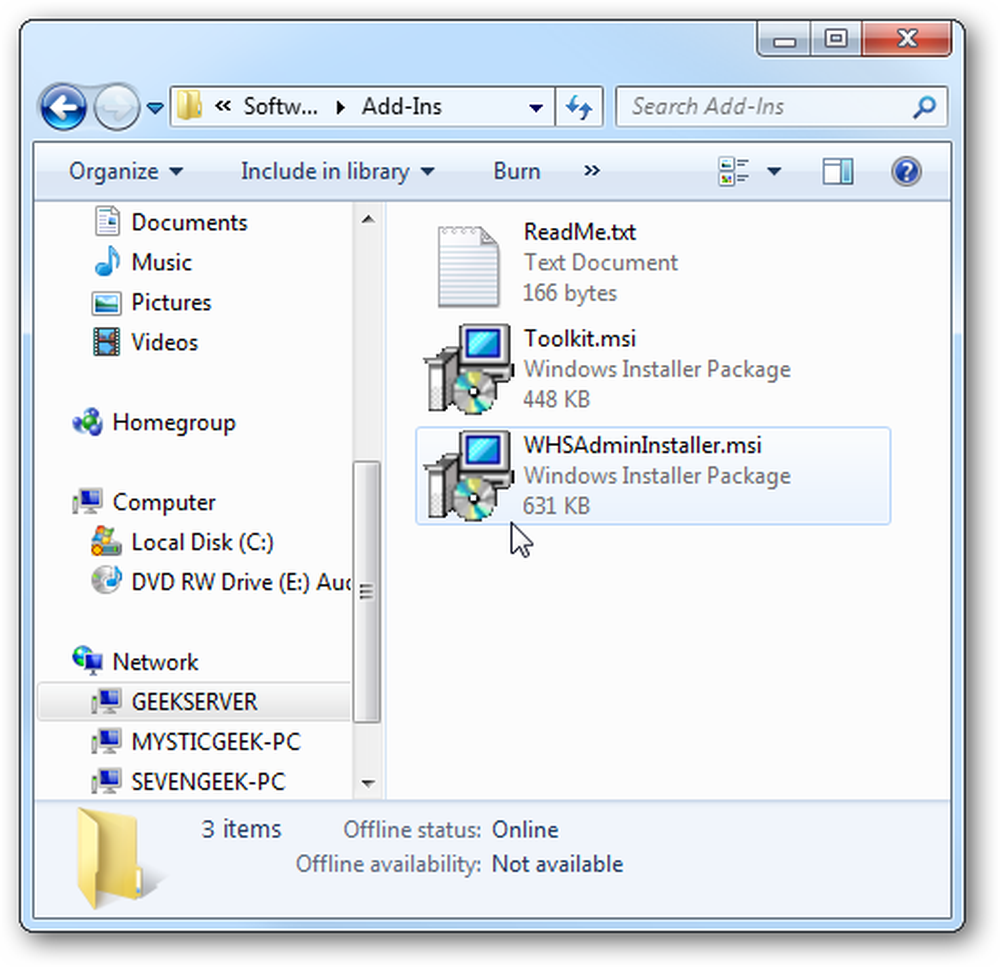
Daha sonra WHS Konsolu'nu açın ve Ayarlar'ı ve ardından Eklentiler'i ve Kullanılabilir Eklentiler'in altında mevcut sekmeyi tıklayın. Eklentiler klasörüne henüz kopyaladığımızı ve sonra Yükle'yi tıkladığımızda Gelişmiş Yönetici Konsolu Eklentisini göreceksiniz..
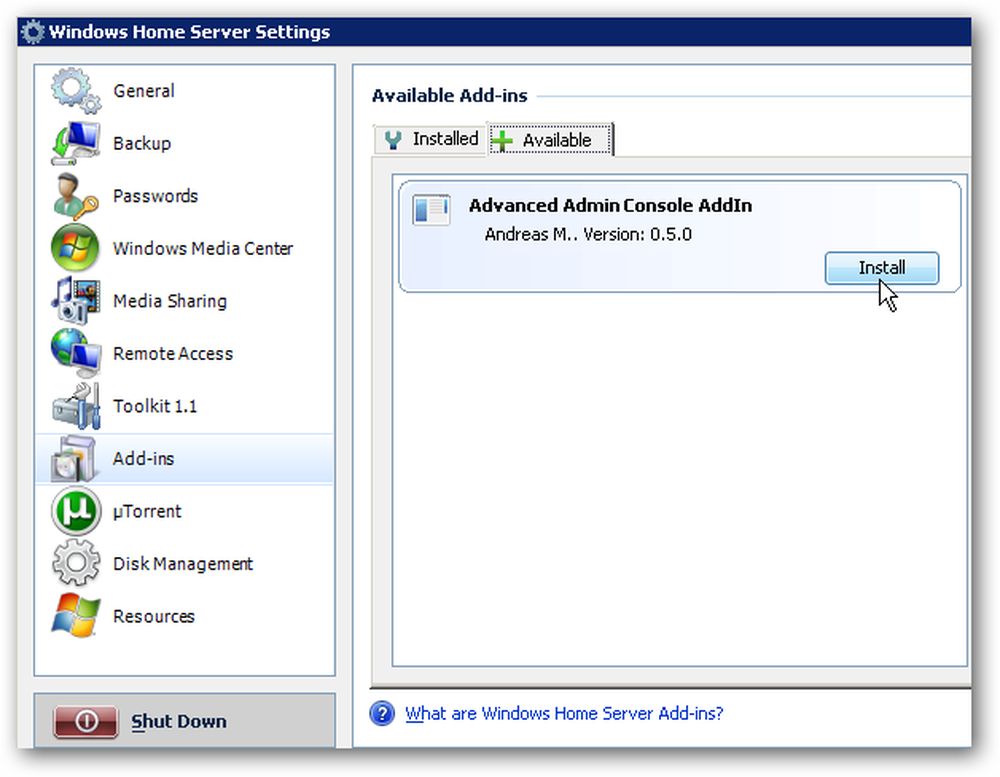
Ardından, Kurulum Başarılı oldu ekranı size WHS Konsolunun kapatılacağını ve yeniden başlatılacağını söyleyecek.
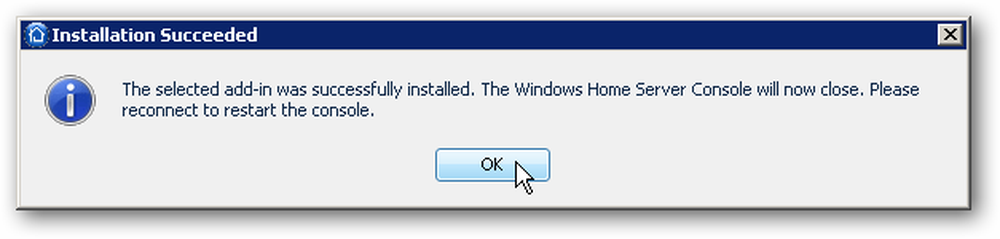
Yüklemeyi tamamladıktan sonra, Windows Home Server konsolunu açın ve üst kısımda Advanced Admin Console (Gelişmiş Yönetici Konsolu) düğmesini göreceksiniz. Bu, herhangi bir makinede WHS Konsolundan tüm gelişmiş sunucu işlevlerine erişmenizi sağlar. Artık idari görevleri yapmak için RDP'yi sunucuya girmenize gerek kalmayacak.
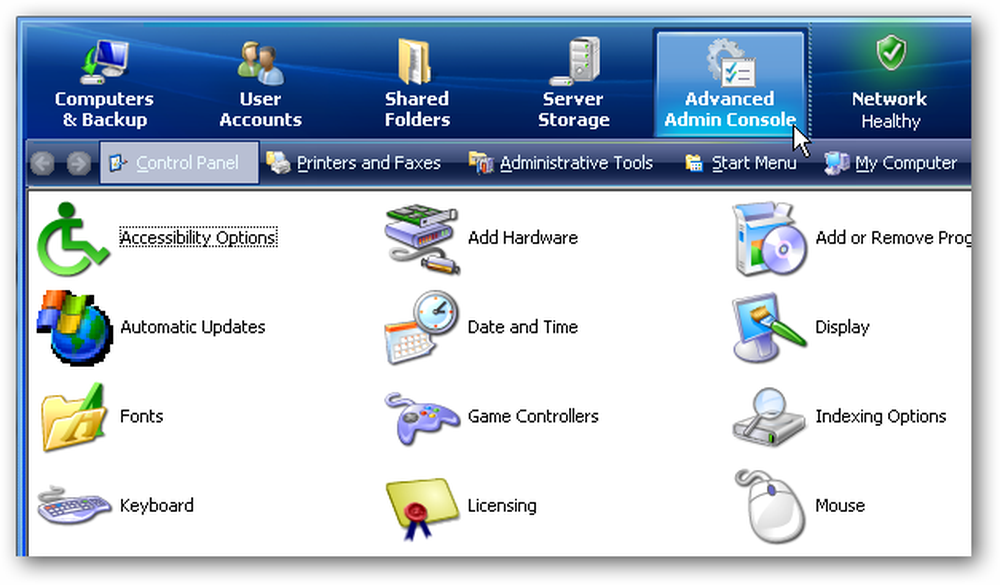
Burada, Gelişmiş Yönetici Kontrolleri altındaki WHS Konsolunda kontrol paneli görünümüne göz atacağız. Sunucunun farklı yönlerine kolayca erişmeye başlayabilirsiniz. Mesela bu çekimde Güvenlik Duvarı'nı çıkardık ve değişiklik yapmaya başlayabiliriz.
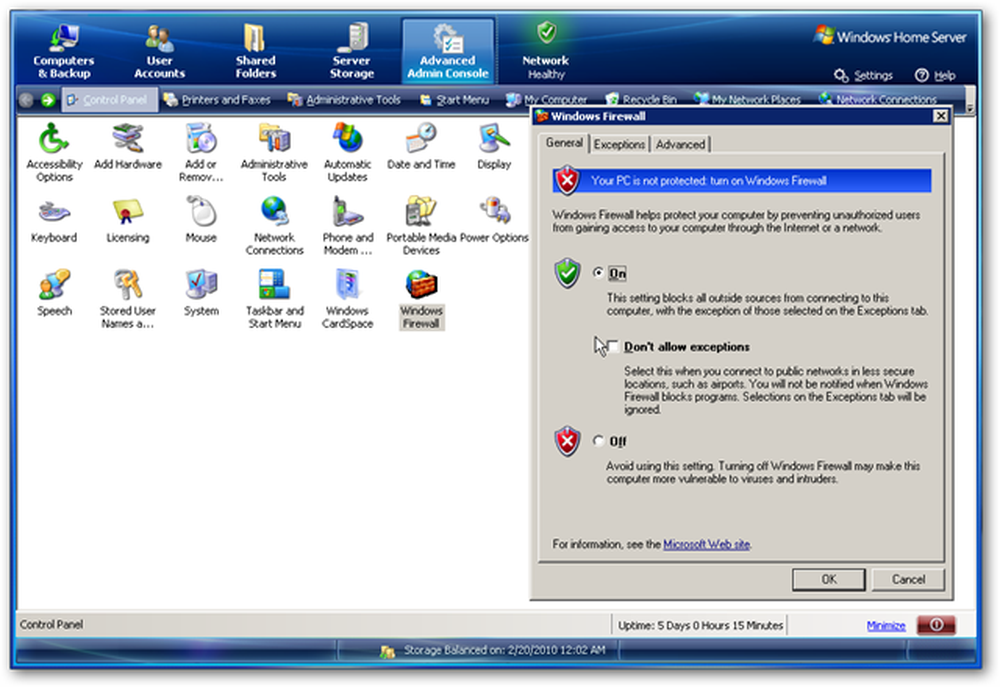
Konsoldaki ana düğmelerin altındaki araç çubuğunda bir dizi düğme olacaktır..
Aşağıdakiler uygun yerlerdir…
- Kontrol Paneli
- Yazıcılar ve Fakslar
- Yönetim araçları
- Başlangıç menüsü
- Benim bilgisayarım
- Geridönüşüm kutusu
- Ağ Bağlantılarım
- Ağ bağlantıları
- Masaüstünü göster
- Arama
- Komut istemi
- Windows PowerShell
- Görev Yöneticisi
- Kayıt düzenleyici
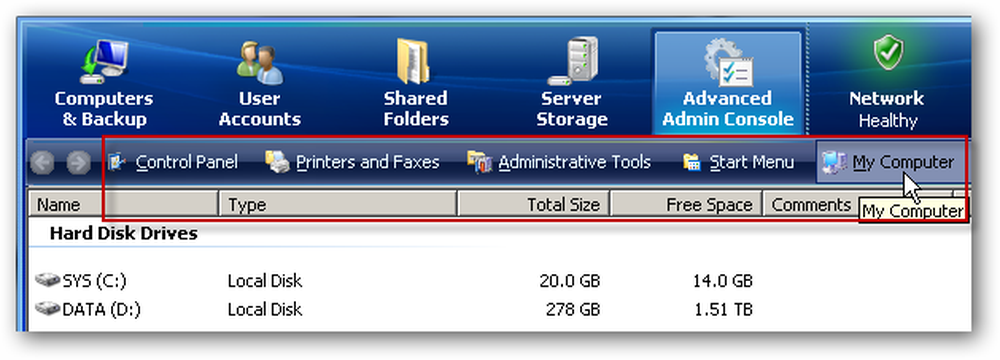
Bazıları araç çubuğunun sağ tarafındaki açılır menüde listelenmiştir..
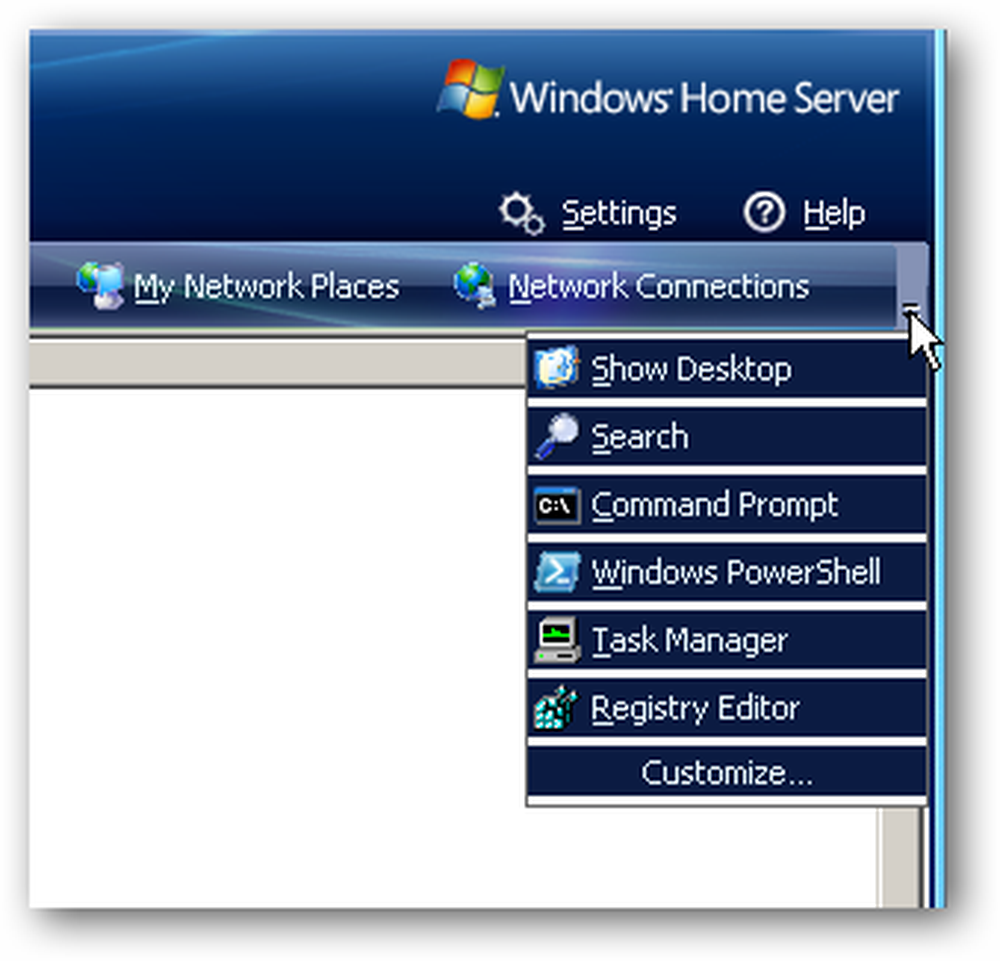
Açık bir alanı sağ tıklayıp bağlam menüsünden simgeleri nasıl görüntülemek ve düzenlemek istediğinizi seçebilirsiniz. Ayrıca, aslında sunucuda olsaydınız normalde sahip olacağınız tüm standart seçenekleriniz de vardır..
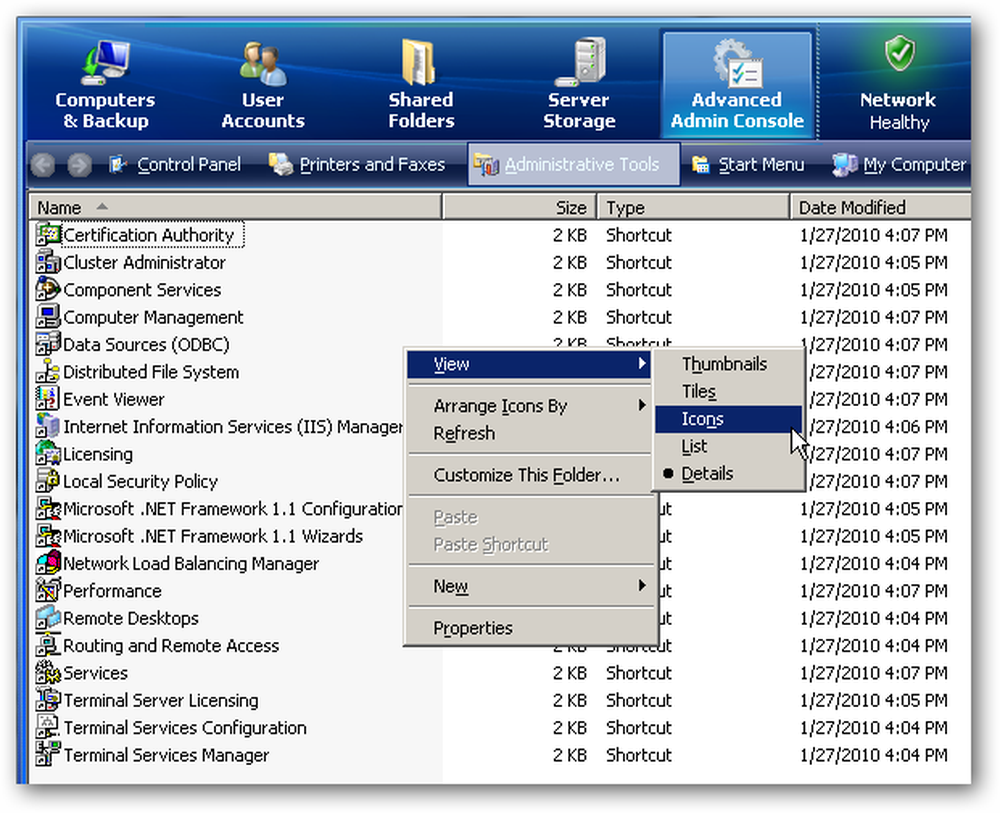
Sunucu Kayıt Defterine Erişim…
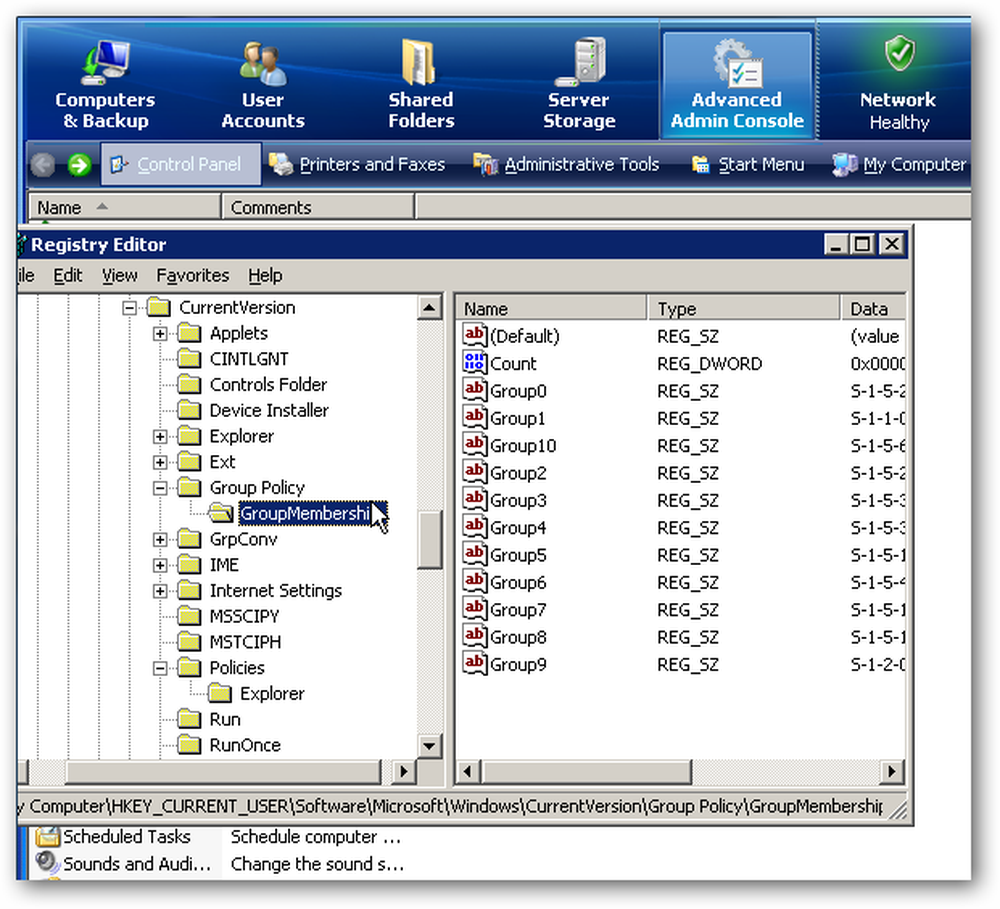
Müthiş bir Masaüstünü göster Sizi sunucunun masaüstüne getiren bir özelliktir, böylece gerekirse sunucuda kolayca gezinebilirsiniz.
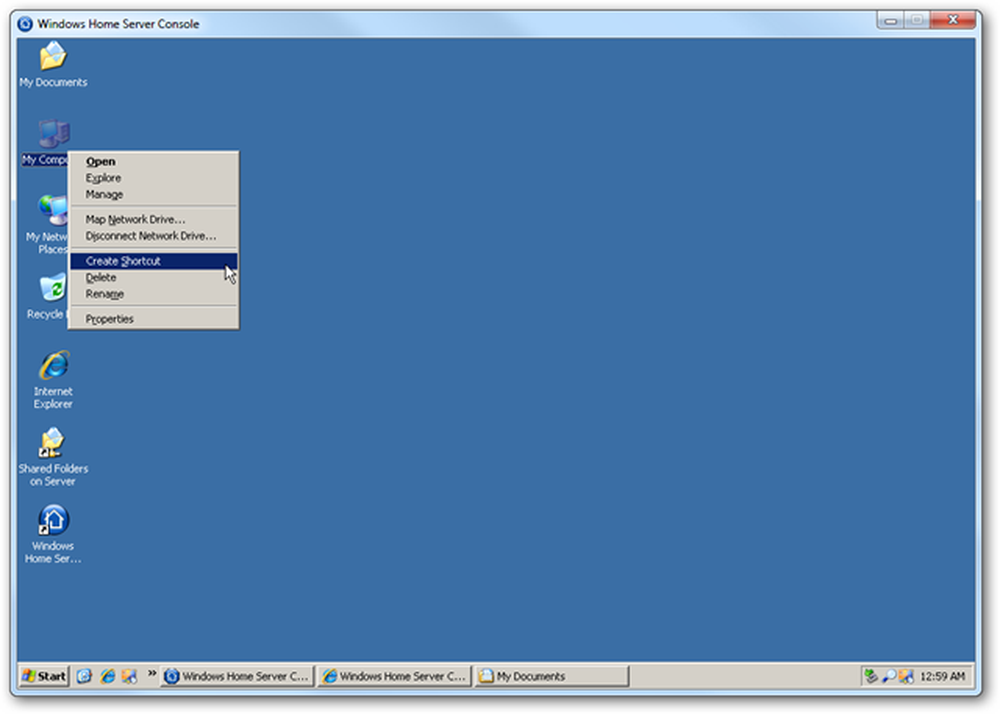
Olay Görüntüleyicisi şu anda işlenmiş olan tüm Yönetimsel Araçlara bir göz atın.
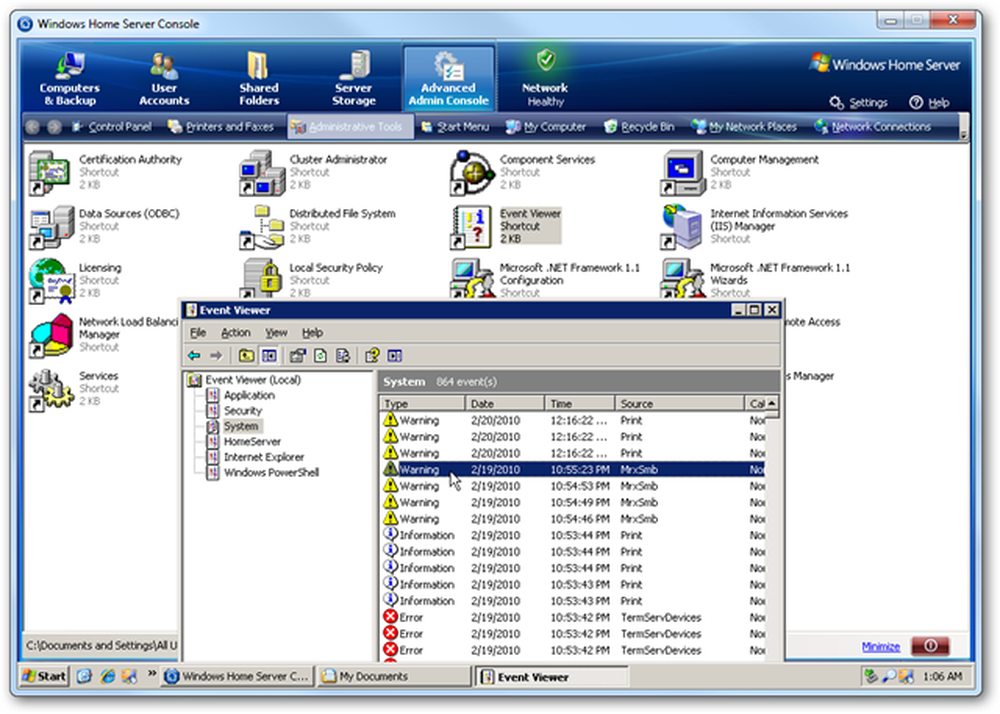
Açılır menüden Özelleştir kısayolunu tıklayın…
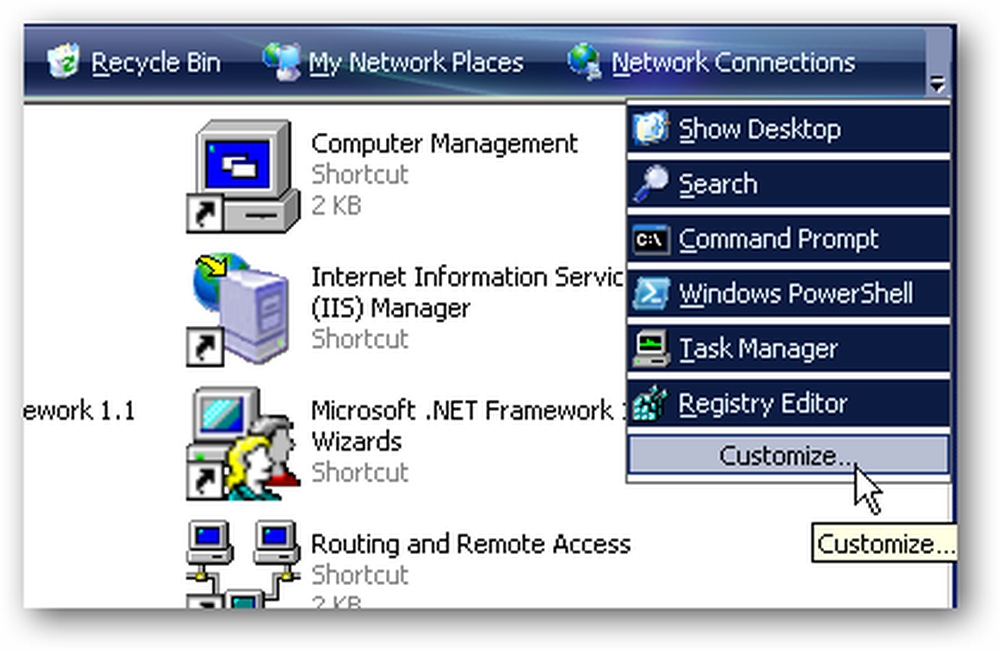
Burada, hangi özellik kısayollarının görüntüleneceğini özelleştirebilir ve bir şeyin eksik olduğunu düşünüyorsanız, kendi kısayolunuzu bile ekleyebilirsiniz..

Bu harika Eklenti, sunucunuzun gelişmiş kontrollerine ve işlevlerine ağınızdaki herhangi bir bilgisayardan erişmeyi son derece kolaylaştırır. Eğer Server 2003 etrafında bir yolunu bilen gelişmiş bir bilgisayar meraklısıysanız, bu, muhtemelen hemen yükleyeceğiniz bir Eklenti olmalıdır..
Gelişmiş Yönetici Kontrolünü İndirin v0.5.0
Geliştiriciler Sitesini İnceleyin




